
Fáza 1: Počiatočné nastavenie
V „čistom“ systéme Android 10 je proces počiatočnej konfigurácie pamäťovej karty nasledovný:
Pozor! Nasledujúce pokyny predpokladajú naformátovanie SD karty, takže pred zahájením postupu sa uistite, či na nej nie sú dôležité alebo cenné údaje!
- Po nainštalovaní karty sa v uzávierke zariadenia zobrazí upozornenie s návrhom na jej konfiguráciu, klepnutím na ňu.
- Otvorí sa konfiguračný nástroj. Systém vám ponúkne na výber z dvoch možností: integrácia s interným úložiskom alebo inštalácia ako vymeniteľné úložné zariadenie. Prvá možnosť sa odporúča pre telefóny alebo tablety s malým množstvom vnútornej pamäte (16 GB alebo menej), zatiaľ čo druhá je vhodná pre všetky ostatné prípady.
- Bez ohľadu na vybratú možnosť sa zobrazí výzva na naformátovanie karty. Súhlasíte s tým.
- Po procese formátovania dostanete správu, že zariadenie je pripravené na použitie.
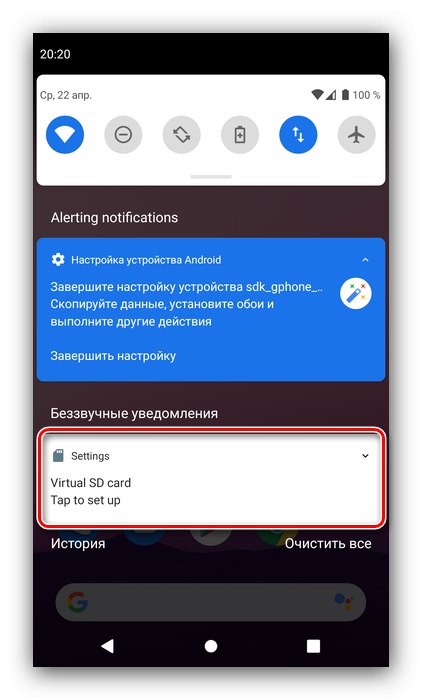
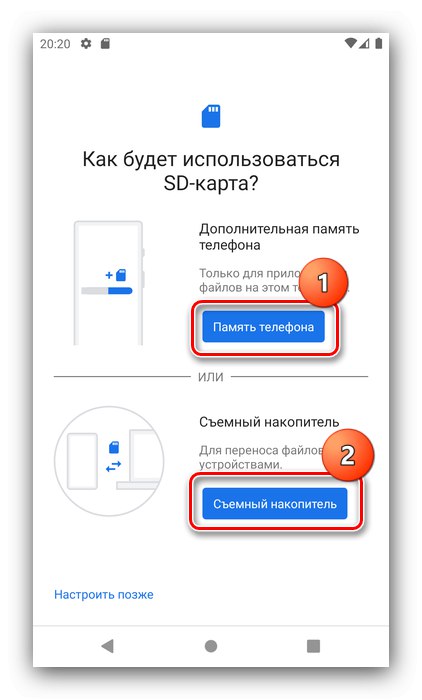
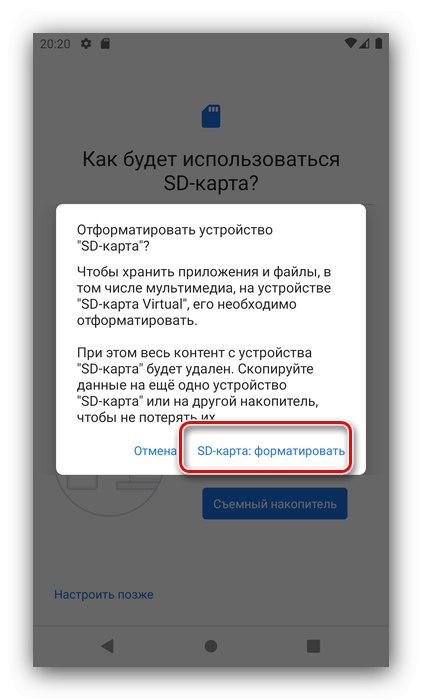
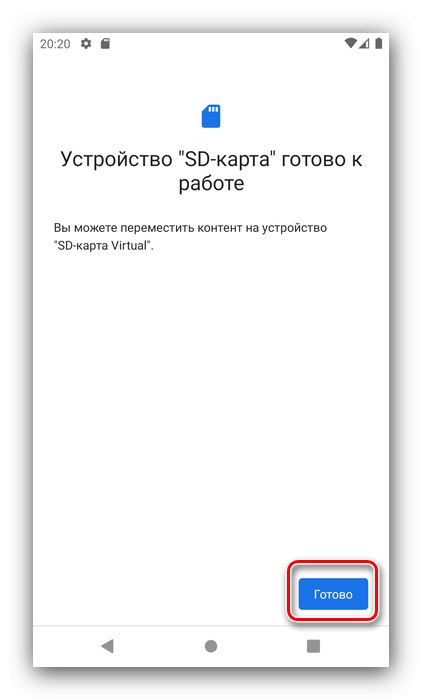
Týmto je dokončené počiatočné nastavenie pamäťovej karty.
Fáza 2: Konfigurácia nahrávania súborov
Ak ste sa rozhodli používať svoju SD kartu ako vymeniteľné médium, pravdepodobne vás bude zaujímať, či ju môžete nakonfigurovať na načítanie súborov. Táto funkcia je k dispozícii, ale musíte ju urobiť pre každú aplikáciu, ktorá zahŕňa použitie pamäťovej karty. Ako príklad použijeme Google chrome.
- Spustite prehliadač Chrome a kliknutím na tlačidlo s 3 bodkami otvorte ponuku, v ktorej vyberte položku "Nastavenie".
- Prejdite do sekcie „Stiahnuté súbory“.
- Potom klepnite na položku „Umiestnenie stiahnutých súborov“, v rozbaľovacej ponuke zadajte možnosť "SD karta" a stlačte "Hotový".
- Po návrate na predchádzajúcu obrazovku sa znovu pozrite na parameter „Umiestnenie stiahnutých súborov“ - v tejto časti by mal byť chrómový priečinok Android / dáta v koreni externej jednotky.
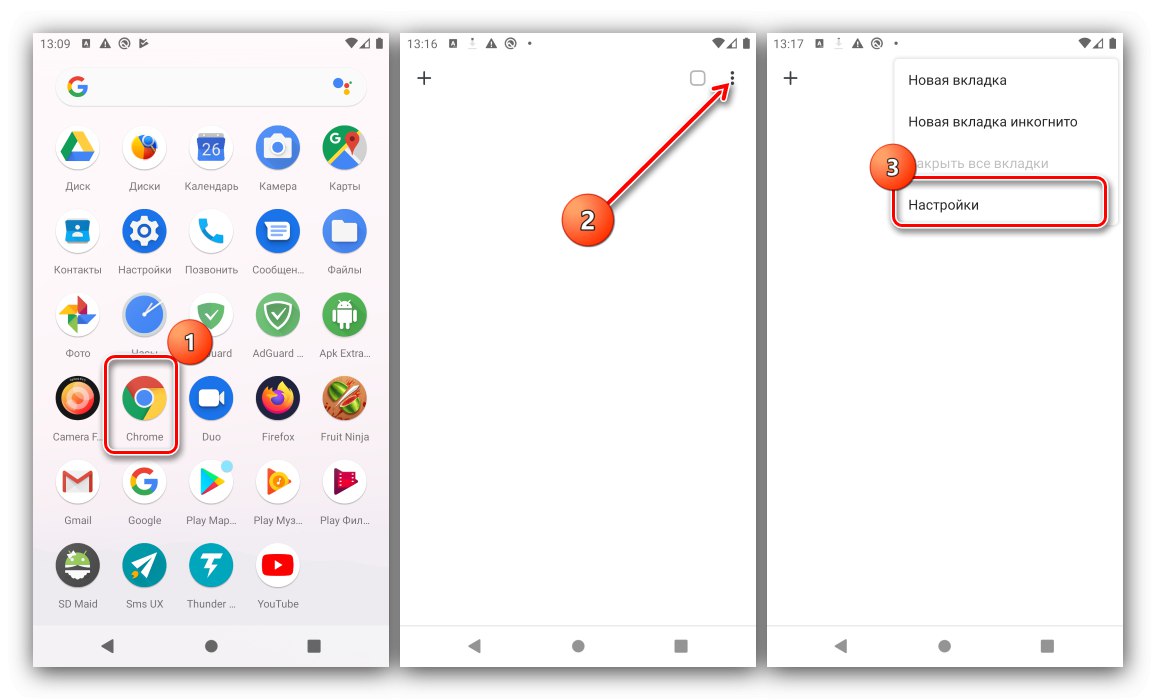
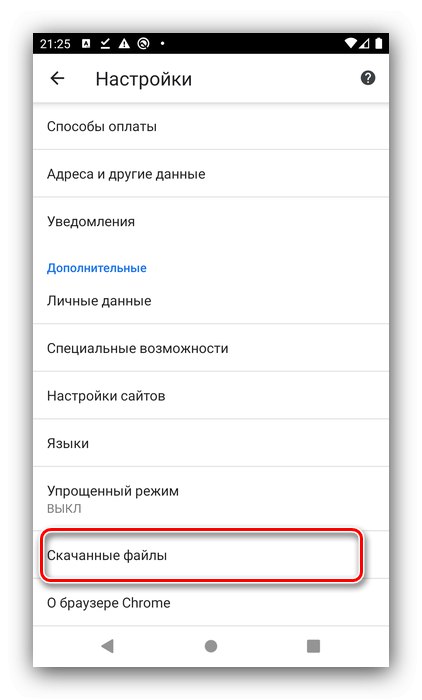
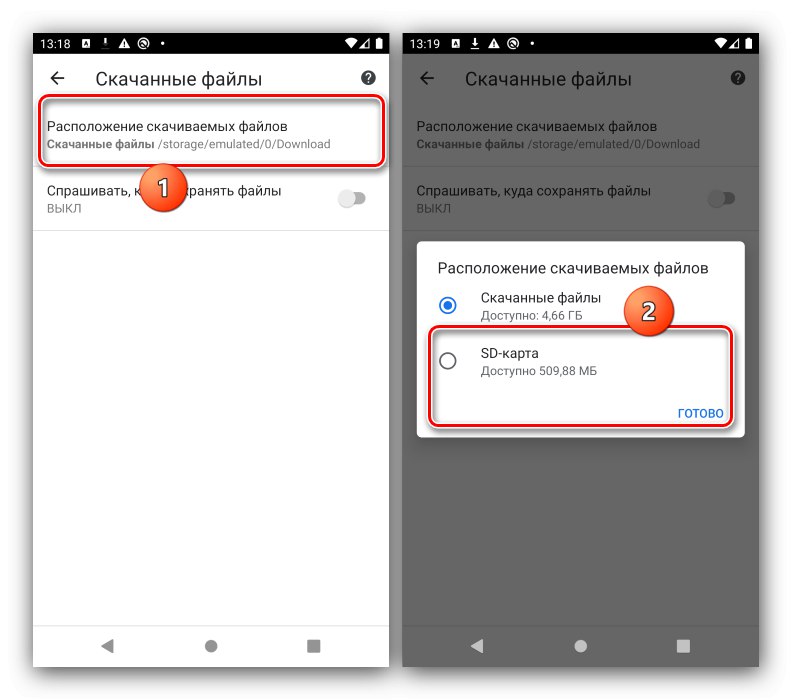
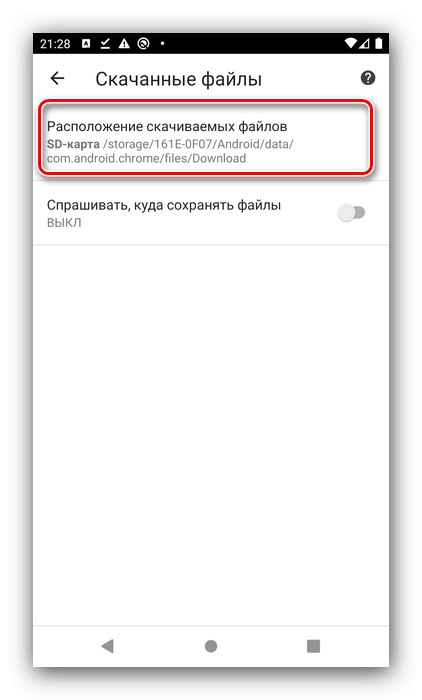
Zvyčajný spôsob zmeny tohto adresára na iný nebude fungovať z dôvodu obmedzení, ktoré existujú v systéme Android.
Riešenie niektorých problémov
V procese nastavenia alebo používania pamäťovej karty v systéme Android sa môžu vyskytnúť určité poruchy. Zvážme tie najbežnejšie.
Zariadenie nerozpozná vložený SD
Najbežnejším problémom je, že je karta vložená, ale telefón alebo tablet ju nevidí. Existuje mnoho riešení, ktoré sú popísané v samostatnom materiáli na odkaze nižšie.
Viac informácií: Čo robiť, ak váš smartphone alebo tablet nevidí kartu SD
Zobrazí sa správa „SD karta poškodená“
Druhou možnou chybou je, že namiesto oznámenia o nastavení dostane používateľ správu, že je poškodená externá jednotka. Toto je dosť vážny problém, ale môžete ho vyriešiť sami.
Viac informácií: Ako opraviť chybu „SD karta poškodená“